Jak utworzyć stronę sprzedaży w WordPress (która konwertuje)
Opublikowany: 2022-04-20Chcesz zwiększyć sprzedaż ze swojej strony internetowej?
Dobra strona sprzedaży może być kluczem do konwersji większej liczby odwiedzających witrynę na płacących klientów, zwiększając w ten sposób Twoje zyski.
W tym artykule pokażemy, jak stworzyć stronę sprzedażową o wysokiej konwersji w WordPress.
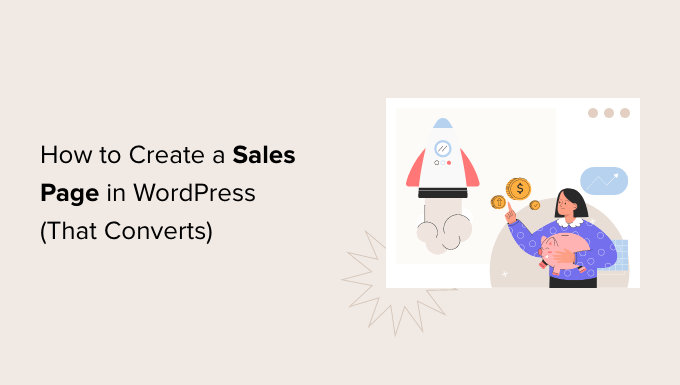
Co to jest strona sprzedaży?
Strona sprzedaży ma jeden cel: zachęcić ludzi do kupowania Twoich produktów lub usług.
Możesz utworzyć stronę sprzedaży nowego ebooka, nadchodzącej konferencji, skrzynki subskrypcji, produktu eCommerce lub usług doradczych. Ale cel jest zawsze ten sam: zwiększyć sprzedaż dla Twojej firmy.
Każda strona sprzedażowa jest wyjątkowa. Jednak większość stron o wysokim współczynniku konwersji reklamuje produkt lub usługę, a następnie wyświetla wezwanie do działania (CTA).
Na przykład poniższa strona sprzedaży OptinMonster zawiera wyraźne CTA. Ten przycisk wezwania do działania wykorzystuje kontrastujący kolor, aby wyróżnić się na tle reszty strony. Zwraca również uwagę na CTA za pomocą strzałki.
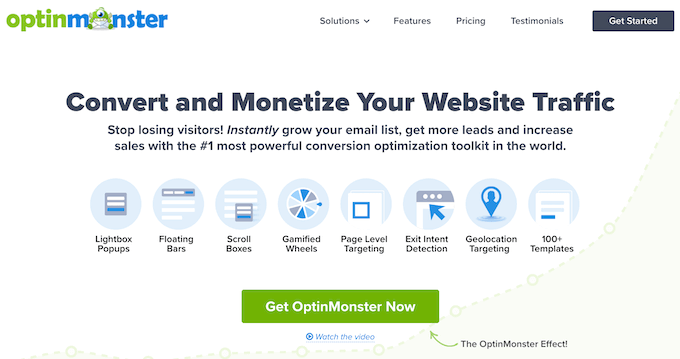
Ludzie są bardziej skłonni do kupowania rzeczy, które inni kupują, używają lub polecają. Wiele stron sprzedaży wykorzystuje tę potrzebę, wyświetlając dowody społecznościowe, takie jak referencje lub recenzje.
To wszystko może brzmieć bardzo znajomo. W tym momencie możesz się zastanawiać: czy to nie jest tylko strona docelowa?
Strony sprzedażowe i strony docelowe mają wiele wspólnego. Czasami strony docelowe są tworzone w celu sprzedaży produktów i usług.
Ale nie zawsze. Możesz utworzyć stronę docelową, aby zwiększyć liczbę zapisów do newslettera lub promować nadchodzący webinar.
Jednak strona sprzedaży zawsze służy do dokonywania sprzedaży.
To powiedziawszy, przyjrzyjmy się, jak utworzyć stronę sprzedaży w WordPress, która konwertuje. Pokażemy Ci 2 metody, więc po prostu kliknij poniższe łącza, aby przejść do preferowanej metody:
- Metoda 1. Tworzenie strony sprzedaży WordPress za pomocą SeedProd (zalecane)
- Metoda 2. Tworzenie strony sprzedaży WordPress za pomocą edytora bloków
Metoda 1. Tworzenie strony sprzedaży WordPress za pomocą SeedProd (zalecane)
Ta metoda jest najłatwiejsza i zalecana dla wszystkich użytkowników WordPressa.
W przypadku tej metody użyjemy SeedProd. Jest to najlepszy kreator stron docelowych dla WordPressa. SeedProd umożliwia łatwe tworzenie pięknych układów stron, które pomogą Ci zwiększyć sprzedaż.
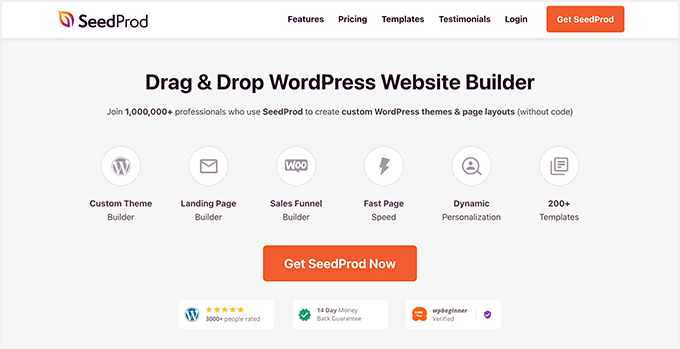
SeedProd współpracuje z wieloma popularnymi narzędziami innych firm, których już używasz do zwiększania sprzedaży. Obejmuje to najlepsze usługi marketingu e-mailowego, WooCommerce, Google Analytics i inne.
Pierwszą rzeczą, którą musisz zrobić, to zainstalować i aktywować wtyczkę SeedProd. Aby uzyskać więcej informacji, zapoznaj się z naszym przewodnikiem krok po kroku, jak zainstalować wtyczkę WordPress.
Uwaga: na WordPress.org dostępna jest bezpłatna wersja wtyczki SeedProd, ale będziemy używać wersji Pro, ponieważ oferuje ona bardziej zaawansowane funkcje. Obejmuje to szeroki wybór profesjonalnie zaprojektowanych szablonów stron sprzedaży.
Po aktywacji wtyczki SeedProd poprosi o klucz licencyjny.
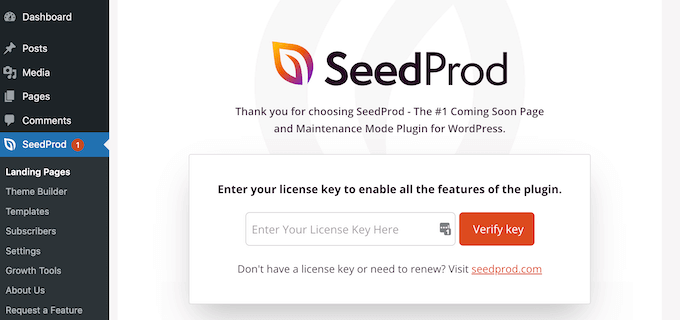
Możesz znaleźć te informacje na swoim koncie na stronie SeedProd. Po wprowadzeniu klucza licencyjnego przejdź do SeedProd » Landing Pages na pulpicie WordPress.
Tutaj kliknij przycisk „Dodaj nową stronę docelową”.
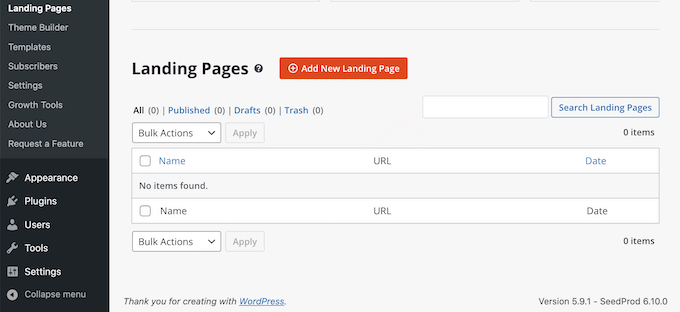
SeedProd zawiera 150 profesjonalnie zaprojektowanych szablonów dla różnych typów kampanii, takich jak wyciskanie leadów i kampanie wkrótce. Ponieważ chcemy zwiększyć naszą sprzedaż, śmiało kliknij filtr Sprzedaż.
Możesz teraz sprawdzić wszystkie szablony SeedProd. Aby przyjrzeć się bliżej dowolnemu projektowi, po prostu najedź myszą na ten szablon. Następnie kliknij ikonę lupy.

Gdy znajdziesz projekt, którego chcesz użyć, kliknij „Wybierz ten szablon”. Możesz teraz nadać swojej stronie sprzedaży chwytliwy tytuł i wpisać jej adres URL. To jest adres internetowy, pod którym pojawi się Twoja strona sprzedaży.
Opisowy adres URL może pomóc wyszukiwarkom w zrozumieniu zawartości Twojej strony. Może to ułatwić im dostarczanie Twojej strony odpowiednim użytkownikom. Mając to na uwadze, dobrym pomysłem jest umieszczenie odpowiednich słów kluczowych w adresie URL.
Następnie kliknij „Zapisz i rozpocznij edycję strony”. Spowoduje to załadowanie interfejsu kreatora stron SeedProd.
Ten prosty kreator przeciągania i upuszczania wyświetla podgląd strony na żywo po prawej stronie i pasek narzędzi po lewej stronie.
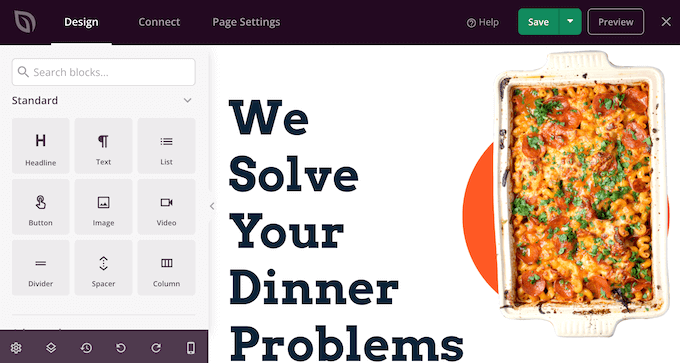
Bloki są podstawowymi składnikami wszystkich układów SeedProd. Możesz zbudować całą stronę sprzedaży, po prostu dodając te gotowe bloki do swojego układu, w tym nagłówki, przyciski i obrazy.
Możesz także użyć bloków SeedProd, takich jak przekładki, kolumny i przekładki, aby pomóc w organizacji i strukturze strony sprzedaży.
Łatwo jest dostosować dowolny blok SeedProd. Po prostu kliknij blok, a pasek narzędzi wyświetli wszystkie ustawienia dla tego bloku.
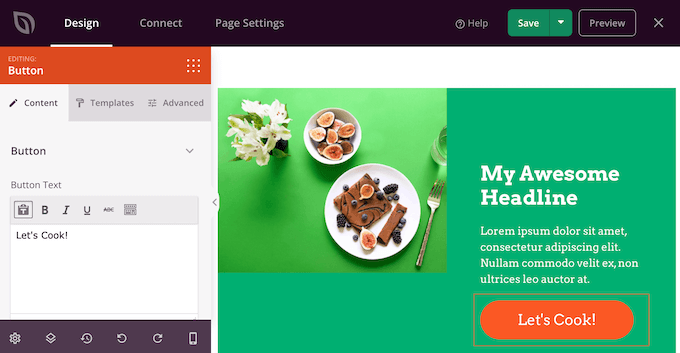
SeedProd zawiera wiele bloków, które są idealne do budowania strony sprzedażowej, która konwertuje.
Na przykład możesz dodać referencje, tabele cenowe, oceny gwiazdkowe i bloki odliczania.
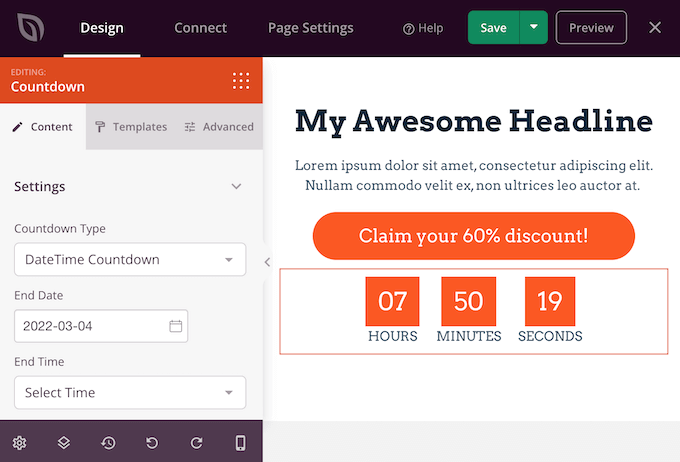
Możesz także przenosić bloki po układzie, przeciągając je i upuszczając. Ułatwia to stworzenie pięknej i wciągającej strony sprzedażowej z całkowicie niestandardowym układem.
SeedProd jest również wyposażony w „Sekcje”. Są to szablony wierszy i bloków, które mogą pomóc w szybkim utworzeniu strony sprzedaży. Aby zwiększyć sprzedaż, warto zapoznać się z sekcjami, takimi jak Bohater, Wezwanie do działania, Funkcje i Często zadawane pytania.
Możesz zobaczyć wszystkie te sekcje, klikając kartę Sekcje.
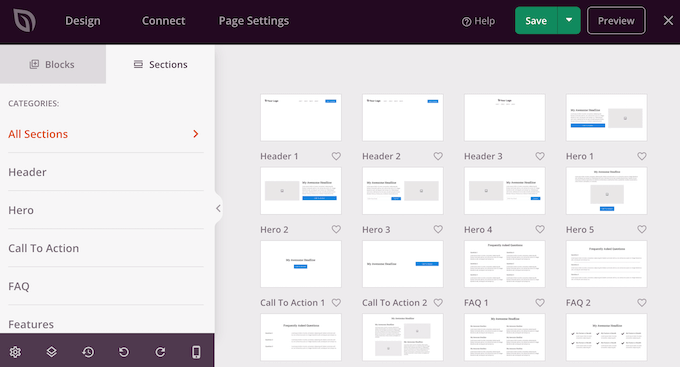
W tym miejscu możesz wyświetlić podgląd dowolnej sekcji, najeżdżając na nią. Gdy pojawi się ikona lupy, kliknij ją.

Aby dodać tę sekcję do swojej strony, kliknij „Wybierz tę sekcję”. SeedProd utworzy teraz sekcję na samym dole strony sprzedaży.
SeedProd zapewnia nawet kilka bloków WooCommerce. Obejmuje to poręczny blok Dodaj do koszyka oraz bloki, w których możesz zaprezentować swoje najwyżej oceniane produkty i najlepiej sprzedające się produkty.
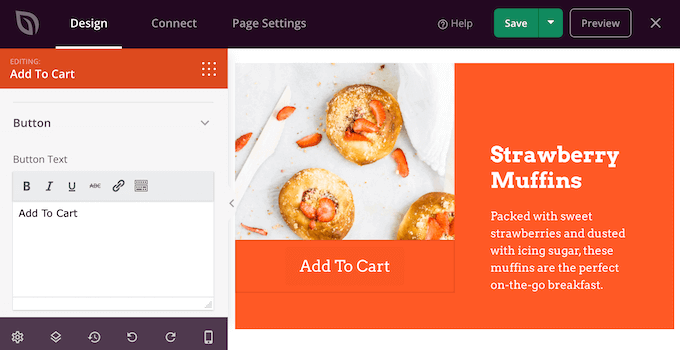
Ułatwia to utworzenie strony sprzedaży, która promuje Twoje produkty, usługi lub wydarzenia WooCommerce. Wybierając SeedProd, możesz również zaprojektować stronę sprzedaży bez ograniczeń związanych z motywem WooCommerce.
Podczas pracy nad stroną sprzedaży możesz wyświetlić podgląd projektu, klikając przycisk Podgląd. Spowoduje to uruchomienie Twojej strony sprzedaży w nowej karcie.
Gdy jesteś zadowolony ze swojego projektu, możesz kliknąć przycisk Zapisz, a następnie wybrać Opublikuj.
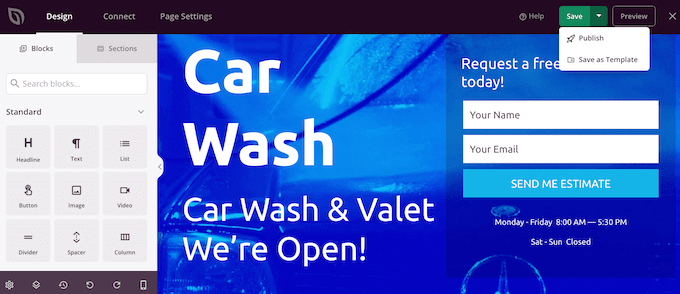
Twoja strona sprzedaży zostanie teraz uruchomiona w witrynie WordPress.
Możesz użyć narzędzia do przeciągania i upuszczania SeedProd, aby nawet tworzyć całkowicie niestandardowe motywy WordPress bez pisania kodu.
Metoda 2. Tworzenie strony sprzedaży WordPress za pomocą edytora bloków
WordPress ma wbudowany edytor bloków, który ułatwia tworzenie unikalnych projektów za pomocą gotowych bloków.
Jeśli potrzebujesz profesjonalnie zaprojektowanych szablonów oraz bloków zoptymalizowanych pod kątem konwersji, nadal zalecamy korzystanie z narzędzia do tworzenia stron. To powiedziawszy, możliwe jest utworzenie strony sprzedaży za pomocą tylko edytora bloków WordPress, jeśli masz napięty budżet i dopiero zaczynasz.
Podczas pracy z edytorem bloków, elastyczny i przyjazny dla użytkownika motyw WordPress jest koniecznością. W tym poście będziemy używać uniwersalnego, darmowego motywu Astra. Ponieważ jest uniwersalny, Astra jest idealnym motywem dla szerokiej gamy stron internetowych.
Najpierw utwórz nową stronę, przechodząc do Strony » Dodaj nową w swoim panelu WordPress. Możesz teraz nadać swojej stronie sprzedaży tytuł.
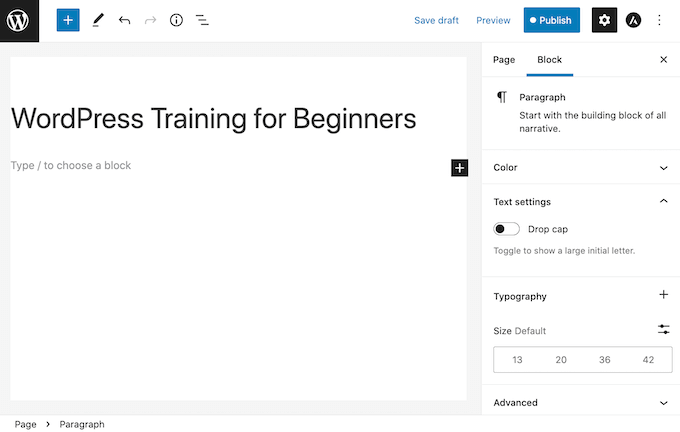
Zaczniemy od góry z nagłówkiem naszej strony. W nagłówku zazwyczaj chcesz określić tożsamość marki za pomocą takich elementów, jak logo firmy i schemat kolorów.
Zacznijmy od dodania logo. Po prostu kliknij ikonę czarnego +, a następnie wyszukaj Logo witryny.
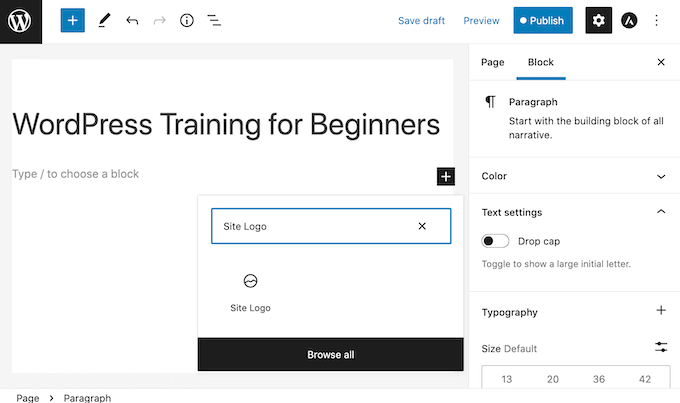
Po dodaniu bloku Logo witryny do projektu prześlij nowy obraz lub wybierz grafikę z biblioteki multimediów WordPress.
Blok Cover to kolejny dobry wybór na górę strony sprzedaży. Ten blok umożliwia dodanie obrazu tła i nakładki lub cienia koloru, które dodajesz do obrazu tła. Nakładka może być łatwym sposobem na dodanie do obrazu kolorów Twojej marki.
Blok Cover ma również miejsce, w którym możesz dodać tekst. Jest to idealne rozwiązanie do prezentacji Twojej marki potencjalnym klientom.
Aby dodać blok okładki do swojego projektu, kliknij ikonę czarnego +. Następnie wyszukaj Cover. Gdy pojawi się ten blok, dodaj go do swojej strony sprzedaży.
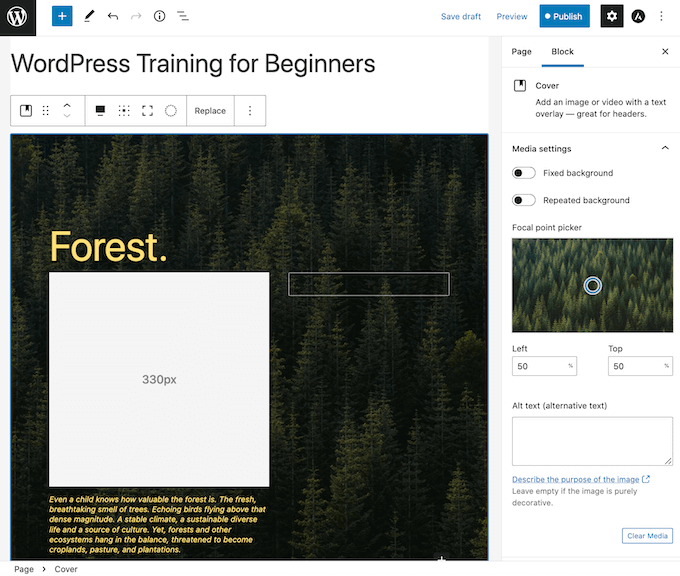
Możesz teraz dostosować blok Cover za pomocą paska bocznego Block. To Twoja szansa na dodanie obrazu tła i opcjonalnej kolorowej nakładki oraz tekstu. Aby wyróżnić swoje słowa, możesz wypróbować różne kolory i rozmiary.
Większość stron sprzedażowych zawiera prezentację produktu lub usługi. Często będziesz też chciał dołączyć obraz, na przykład zdjęcie swojego produktu.
WordPress ma blok, w którym możesz wyświetlać zarówno tekst, jak i obrazy w ładnym układzie. Ten blok Media & Text tworzy układ dwukolumnowy z obrazem po jednej stronie i tekstem po drugiej.
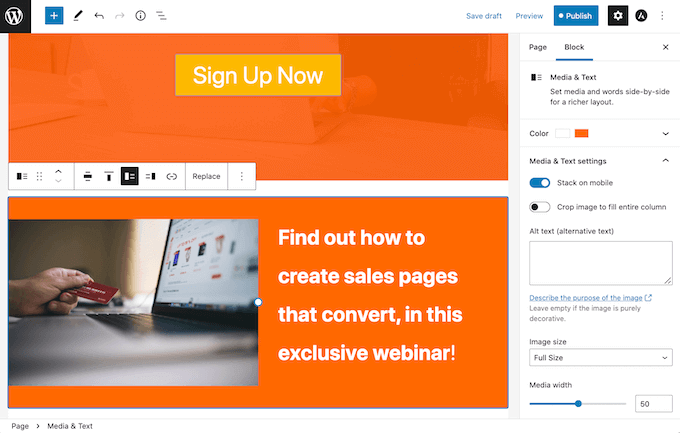
W przypadku strony sprzedaży zazwyczaj potrzebujesz sposobu akceptowania płatności. Domyślnie WordPress nie obsługuje płatności kartą kredytową, ale istnieje wiele wtyczek i narzędzi, które mogą pomóc w rozwiązaniu tego problemu.
Możesz utworzyć przycisk płatności za pomocą WP Simple Pay. Ta wtyczka pozwala w łatwy sposób akceptować płatności kartą kredytową, przelewy bankowe i nie tylko.
Inną opcją jest utworzenie formularza zamówienia za pomocą WPForms i osadzenie go na stronie sprzedaży. WPForms to najprostszy sposób na przyjmowanie płatności w WordPressie. Możesz go również użyć do tworzenia innych przydatnych formularzy, w tym formularzy, które mogą pomóc w pozyskiwaniu potencjalnych klientów.
Możesz teraz dodawać bloki, aby zbudować idealną stronę sprzedaży.
Gdy jesteś zadowolony ze swojego projektu, kliknij przycisk Opublikuj. Twoja strona sprzedaży jest już aktywna i może zacząć przekształcać ruch w płatnych klientów.
Przenieś swoją stronę sprzedaży na wyższy poziom
Piękna, profesjonalnie zaprojektowana strona sprzedażowa może zwiększyć Twoją sprzedaż. Jednak zawsze jest miejsce na poprawę współczynników konwersji.
Mając to na uwadze, oto kilka innych przydatnych wtyczek WordPress, które mogą pomóc Ci uzyskać jeszcze większą sprzedaż:
- SEO wszystko w jednym (AIOSEO). Ten przyjazny dla początkujących zestaw narzędzi do optymalizacji pod kątem wyszukiwarek może pomóc przyciągnąć więcej osób do Twojej strony sprzedaży z wyszukiwarek. Większy ruch oznacza większe szanse na przekształcenie odwiedzających w klientów.
- MonsterInsights. Monitorowanie statystyk strony może pomóc Ci dowiedzieć się, co działa, a co nie. Następnie możesz dostosować swoje treści i zoptymalizować projekt, aby uzyskać jeszcze większą sprzedaż. Najłatwiejszym sposobem mierzenia ważnych wskaźników w WordPressie jest użycie MonsterInsights. To najlepsza wtyczka analityczna WordPress i jest używana przez ponad 3 miliony stron internetowych.
- OptinMonster. Wyskakujące okienka OptinMonster z zamiarem wyjścia mogą przekształcić porzucających użytkowników w płacących klientów. Ta wtyczka wyskakująca śledzi ruchy myszy odwiedzających podczas przeglądania Twojej strony sprzedaży. Pozwala to wtyczce na wykrycie dokładnego momentu, w którym odwiedzający zamierza opuścić witrynę, i wyświetla spersonalizowaną kampanię.
- Puls zaufania. TrustPulse to najlepsza na rynku wtyczka WordPress do weryfikacji społecznościowej. Wykorzystuje efekt FOMO, wyświetlając w czasie rzeczywistym powiadomienia o działaniach podejmowanych przez użytkowników na Twojej stronie sprzedażowej. Zawiera również wbudowaną analitykę, która pozwala monitorować i poprawiać współczynniki konwersji Twojej strony.
Mamy nadzieję, że ten artykuł pomógł Ci dowiedzieć się, jak tworzyć sprzedaż w WordPress, która konwertuje. Możesz także zapoznać się z naszym przewodnikiem na temat dodawania powiadomień push do swojej witryny lub z naszymi ekspertami, które muszą mieć wtyczki WordPress dla witryn biznesowych.
Jeśli podobał Ci się ten artykuł, zasubskrybuj nasz kanał YouTube dla samouczków wideo WordPress. Możesz nas również znaleźć na Twitterze i Facebooku.
